
Zoomのミーティングを開催したことがないんだけど、簡単にできるものかしら?

「参加」にくらべて少しは難しくなるよ。初めての人はまずは参加することをおすすめするな
本記事では「Zoomでミーティングを『開催』(主催)する手順」を画像23枚を使って紹介。
判断することなく、画像通りに進めるだけでミーティングを開催することができます。
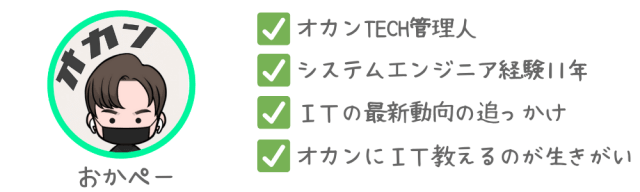
- Zoomミーティングを開催したことがない
- iPhoneの使い方に自信がない
- 過去にZoomミーティングを開催できなかった失敗経験がある
参加手順は以下の記事を確認ください。

- はじめに
- 必要なもの
- 事前準備手順(ミーティング開始より前にやっておくこと)
- ミーティング開始手順(今からミーティング開始するぞという時にやること)
- オンラインでプログラミングを学べます
- こんな記事も書いています
はじめに
「オカンでも分かる○○」では、全国のオカンがスマホの最新サービスを利用することを目的にしています。
これから先は、無駄な情報を極限まで省き、手順のみを記載します。
表示されている通りにスマホを操作していけば、最新サービスを利用することができますので、どうか手順通りに進めていただきますようお願いします。
手順通りにいかなくても勝手な判断はせず、迷ったらもう一度始めから手順を読み直してみてください。
必要なもの
・メールアドレス(途中でメールを確認するので、メールの使い方は事前に調べておいてください。)
・Zoomミーティングをする相手とミーティング時間の約束
・LINE(ミーティングを招待するため)
※LINEを使わなくても招待出来ますが、今回はLINEを使います。
事前準備手順(ミーティング開始より前にやっておくこと)
1.Zoomを開く。
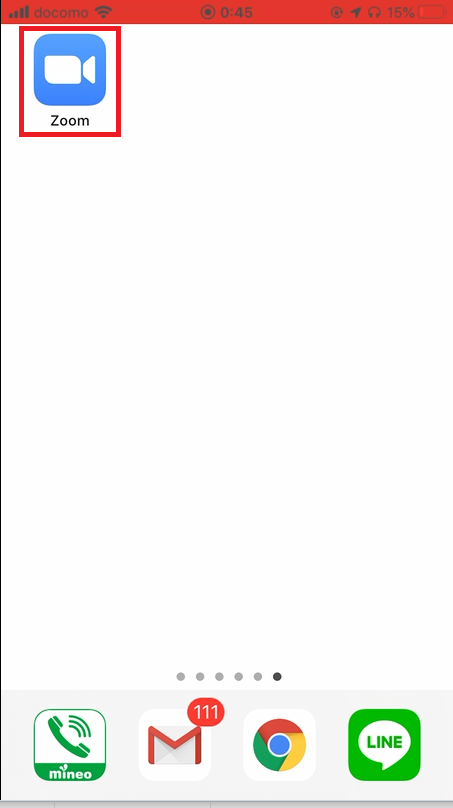
2.サインアップを押す。

3.画面下部の日付を上下にずらして誕生日を選択し、画面中央右あたりの確認を押す。
4.メールアドレス、苗字、名前を入力し、画面中央左のサービス利用規約に同意しますを押し、右上のサインアップを押す。

5.OKを押す。

6.一度Zoomのアプリを閉じて(ホーム画面に戻って)、Zoomから届いたメールを開き、「アクティブなアカウント」を押す。
※メールは事前に調べておいた通りの使い方で開いてください。

7.画面の少し右側に移動し、「いいえ」を押し、続けるを押す。

8.パスワードを決めて入力し、画面の下に移動する。

9.パスワードをもう一度入力し、「続ける」を押す。

10.「手順をスキップする」を押す。

11.再度Zoomを開き、「サインイン」を押す。

12.メールアドレス、パスワードを入力し、サインインを押す。

13.パスワードを保存を押す。

14.はいを押す。

15.「ミーティング」を押す。

16.「招待の送信」を押す。

17.「クリップボードにコピー」を押す。

18.一度Zoomのアプリを閉じて(ホーム画面に戻って)LINEを開き、Zoomミーティングをしたい相手へのメッセージ入力スペースを押します。
※複数複数人が参加するグループでも同じ手順で可能です。

19.メッセージ入力スペースをもう一度押して「ペースト」を押します。

20.送信ボタンを押します。

ミーティング開始手順(今からミーティング開始するぞという時にやること)
1.再度Zoomを開き、「開始」を押す。

2.○○が本ミーティングの待機室に参加しましたと表示されたら、「許可する」を押す。
※招待した人が「20」の手順で送ったLINEを見ていなかったり、Zoomを開くまでに時間が掛かると、ここで待ち時間が発生します。
時間が掛かっている人には、参考として以下の記事をLINEで送ってあげてください。
オカンでも分かるZoomミーティングの参加の仕方 - SEの気晴らし

3.「①」にあなたの顔が、「②」に相手の顔が表示されていれば、Zoomミーティングは無事開催しました。

以上でZoomミーティング開催手順は完了です。
たいへんお疲れ様でした。
オンラインでプログラミングを学べます
Zoomをきっかけにオンラインで仕事や学習ができることが分かった方は多いと思います。今じゃ驚くこともないかもしれませんが、流行りのプログラミングもオンラインで学べちゃいます。
在宅が増えたころ、空き時間でDIVE INTO CODEの無料説明会(オンライン)に参加してみました。
私はSEとして10年働いているので、最近のWeb系ではどんなことを学んでるのかなー程度の興味本位で覗いてみました。良い意味で期待を裏切られました。
なんと言うか、説明会の空気間は非常に緩いんですが、モチベーションの引き出し方がプロのそれでした。
この日の説明受講者は私以外にもう一名いて、この方は聞いてる限りIT業界未経験。はじめは、たどたどしい専門用語を使って会話されていましたが、講師の方がこの方の経験値を見切ったようで、意識的にIT用語を使うことをやめました。
それからというもの、やりたいことがどんどん引き出されていき、最終的には具体的な申込日の話をされていました。(私は息子に呼ばれて説明会終了3分前に退出させていただきました。その節は大変失礼しました。)
なので、これからプログラミングを学びたい意欲はあるけど、インターネットで調べているだけではいまいちよくわからない。という方は、DIVE INTO CODEの無料説明会への参加をおすすめします。顔出ししなくて良い(カメラONを強制されない)のも個人的には◎でした。
こんな記事も書いています













